Ce didacticiel explique comment configurer un espace de travail personnalisé dans Premiere Pro, ce qui accélérera considérablement notre post-travail.
Selon le type de contenu que vous créez, vous vous retrouverez parfois avec des heures de séquences brutes, à partir desquelles vous devrez tirer de bonnes prises. Si tel est le cas, le chargement de clips individuels dans le moniteur source d'Adobe Premiere Pro peut être fastidieux. Et une fois que vous avez trouvé ces bonnes prises, comment gardez-vous tout organisé ? N'ayez crainte, la technique des crêpes est là.
Chronologie des crêpes était un terme inventé par Vashi Nedomansky, ACE, de Vashi Visuals. La méthode tire son nom de l'empilement vertical des chronologies dans l'interface. L'empilement des chronologies accélérera non seulement votre flux de travail, mais vous aidera également à garder une vue d'ensemble sur tout. Examinons de plus près comment utiliser cette technique pour trier rapidement les images brutes d'un projet.
Comment éditer en mode crêpe
1. Préparez les séquences
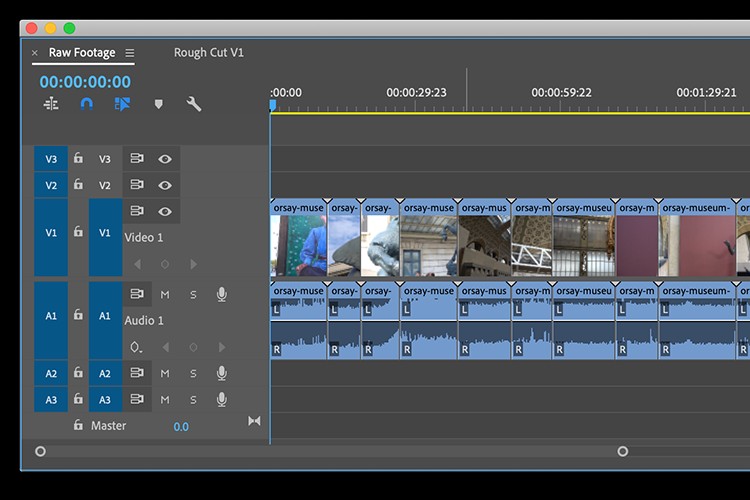
Dans un premier temps, je vais préparer deux séquences :l'une intitulée Raw Footage et l'autre Rough Cut V1 . Ensuite, j'ouvrirai les images brutes séquence et faites glisser tous mes clips.
2. Ouvrez la chronologie source
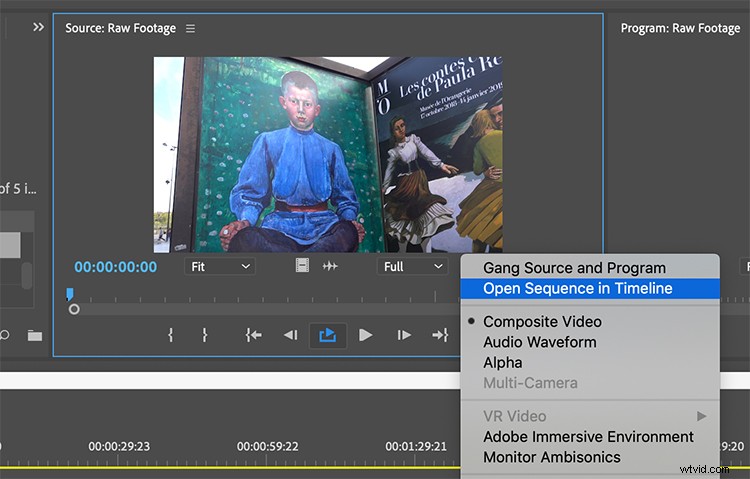
La clé pour faire fonctionner la méthode des crêpes est d'ouvrir le matériel source, dans sa propre chronologie. Pour ce faire, je vais faire glisser le Raw Footage séquence depuis le Panneau Projet au panneau source . Une fois chargé, je clique sur l'icône de la clé du moniteur source et sélectionne "Ouvrir la séquence" dans la chronologie. Maintenant, je peux voir "(Moniteur source)" dans le nom de ma séquence Raw Footage. L'indicateur de l'heure actuelle est également devenu rouge, au lieu du bleu standard.
3. Empilez les chronologies
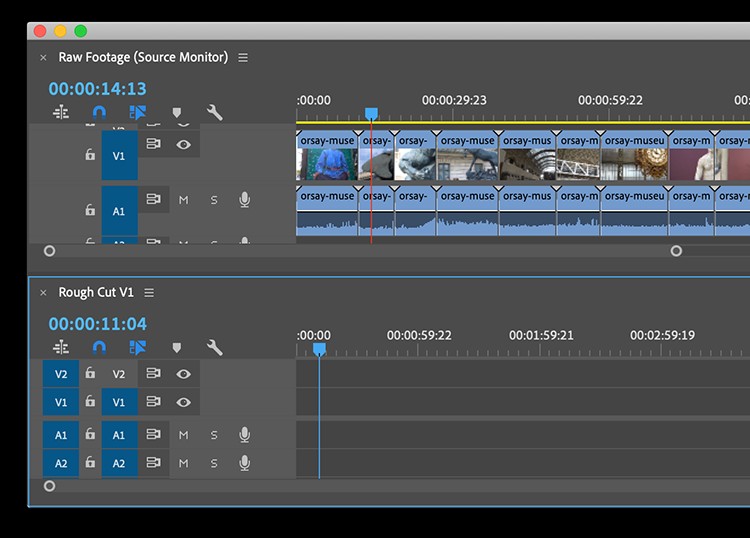
Maintenant, il est temps de crêper les délais. Je vais saisir l'onglet de la séquence Raw Footage et le faire glisser il autour, à l'intérieur du cadre, jusqu'à ce que le haut du panneau devienne violet, puis je le relâche. Maintenant, la séquence source est au-dessus de mon Rough Cut V1.
4. Modifier d'une chronologie à l'autre
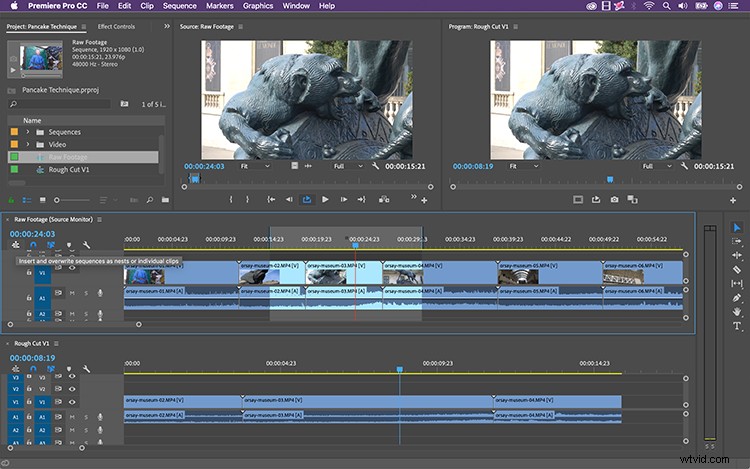
Avec mes séquences empilées, je peux désormais importer facilement des clips de la séquence Raw Footage dans ma séquence Rough Cut, via un simple glisser-déposer. Pour effectuer des montages par insertion et écrasement, je peux désactiver Insérer et écraser les séquences en tant que nids ou clips individuels . Une fois désélectionné, je peux ajouter des points d'entrée et de sortie dans le moniteur source ou directement sur la chronologie de mon métrage brut, puis effectuer des modifications d'insertion et d'écrasement sur le montage brut.
Raisons d'utiliser cette technique
La technique des crêpes ne sert pas seulement à tirer de bonnes prises à partir de séquences brutes. Disons, par exemple, que vous créez une bobine de démonstration. Vous ouvrez plusieurs projets Premiere en même temps, en créant trois à quatre montages à partir de différents projets. Ensuite, vous pouvez parcourir rapidement de nombreuses séquences source pour extraire des clips pour votre bobine. Cette technique sera également très utile pour les temps forts d'événements sportifs. Quoi qu'il en soit, la création de chronologies de crêpes est un ensemble de compétences puissantes à ajouter à votre ceinture d'outils Premiere Pro.
